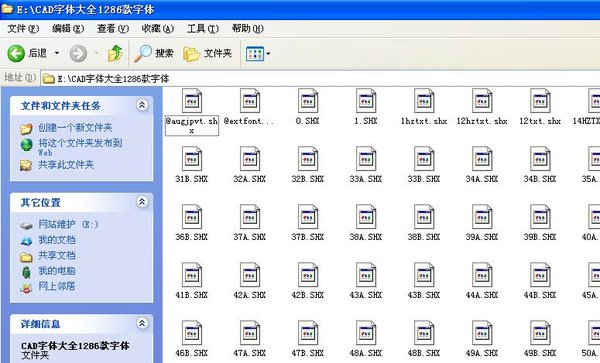萬盛學電腦網 >> 圖文處理 >> Photoshop教程 >> ps鼠繪教程 >> photoshop繪制紅色馬自達汽車
photoshop繪制紅色馬自達汽車

一、用鋼筆繪制輪廓,填色,再用鋼筆勾出需要加深的部分,轉為選區,羽化1-2像素,用加深工具加深(曝光度10%-20%)。

二、再用鋼筆勾出光亮的部分,轉為選區,羽化1-2像素,新建圖層,填充較淺色顏色。

三、繪制窗框,復制一層,錯位,填黑色,增加厚度。

四、繪制車內景,完成後,使用高斯模糊濾鏡(2-3像素)。

五、選中窗體,拉白色到透明漸變做為玻璃反光。

六、用鋼筆工具繪制車輪。

七、用鋼筆工具繪制底盤。

八、上高光:先用鋼筆繪制路徑,填充白色,在用橡皮工具抹去多余部分(筆刷大小100-300,不透明度10-20%,細部可用小筆刷細化,打開畫筆漸隱功能效果更好,擦拭時盡量拉直線,用力均勻)。

九、繪制分割線:先用鋼筆繪制路徑,新建圖層,用2個像素實邊畫筆描邊(順便畫了個反光鏡)。

十、細化車體:
1、復制分割線圖層,將新復制的新層改為白色,與原層錯位,再用橡皮抹去多余部分,這樣分割線就有了立體感(其他部位的邊框制作方法類似,如車窗)
2、繪制天線及倒影,用路徑-描邊即可,根部用套索選擇填充色加粗。
3、繪制尾燈:沒什麼特別的,加深,打高光,注意邊緣線反光。

十一、進一步細化細化車體:加門把手,牌照(添加少量雜色),側燈等等。

十二、進一步細化車體,開始繪制輪胎:
1、分明暗面,交界處不要太生硬
2、上高光,用鋼筆畫出弧線,6像素畫筆描邊,用橡皮修改高光兩頭,高斯模糊一下。

十三、用樣方法畫下側高光。繪制鋼圈:
1、復制一層魄的橢圓,選中,收縮4像素,左移選區1像素,刪除,留白圈。
2、在原白色橢圓層繪制鋼圈形狀,刪多余部分。
(鋼圈是全車最復雜的部分,1/3的時間都花在它上面)

十四、繪制鋼圈2:用鋼筆繪出初步的陰暗面,轉為選區,新建圖層,用噴筆填充色(壓力10-20),用橡皮修飾。

十五、繪制鋼圈3:用剛才的方法進一部細化陰暗面,繪制螺孔,填深灰色,局部用加深工具加深。

十六、繪制鋼圈4:還是用老方法完善明暗,多建幾個圖層,方便調整。

十七、輪胎下反光:用鋼筆繪弧線,淺灰色描邊,用橡皮調整,高斯模糊,圖層透明度適當調低。
繪制鋼圈5:還是用老方法完善明暗,多建幾個圖層,方便調整。用噴筆,選擇較小的筆觸,在螺空中點出螺帽將整個輪胎復制,變型後做為前胎(注意前後胎方向不一致,所以前胎比較薄,變型後要刪除右下多余部分多余部分)。

十八、調整其他2個輪胎的明暗,繪制排氣管:用鋼筆繪外型,填深灰色,用加深工具加深暗部。新建圖層,用噴筆上高光。

十九、底盤尾部加少量反光,加陰影:鋼筆畫路徑,填黑色,橡皮調整,高斯模糊。

二十、背景上光,大功告成!
在下一頁當中,還會把部分鼠繪汽車的細節教程也寫出來。。。。。

二十一、部分細節繪制的流程
1、門把手:
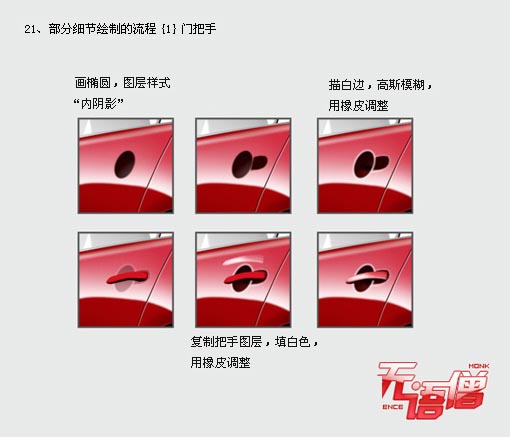
二十二、部分細節繪制的流程。
2、反視鏡:
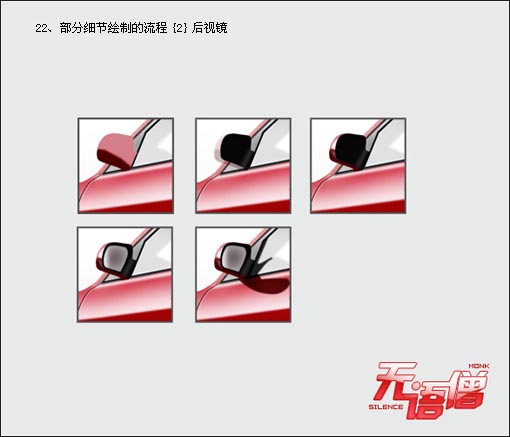
二十三、部分細節繪制的流程
3、排氣管:
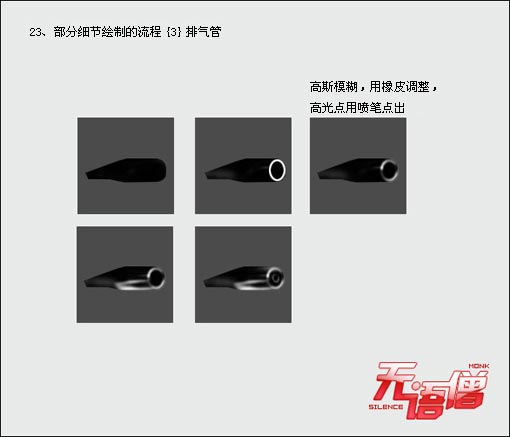
二十四、部分細節繪制的流程。
4、車門飾條:
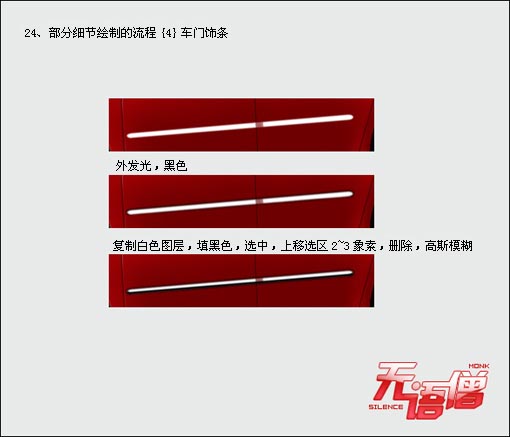
二十五、部分細節繪制的流程。
5、鋼圈1:

下圖即是制作完成以後的紅色馬自達汽車的鼠繪效果圖: